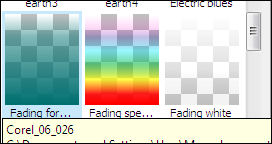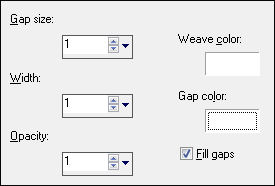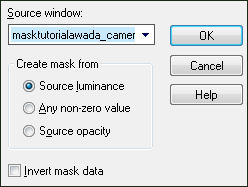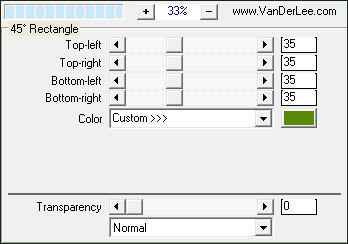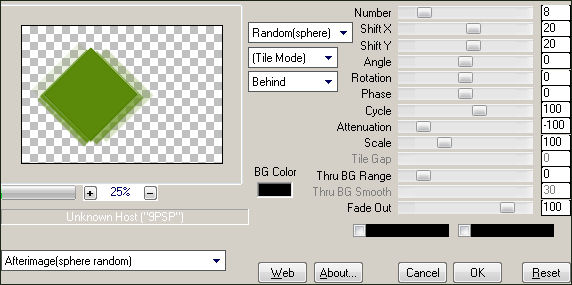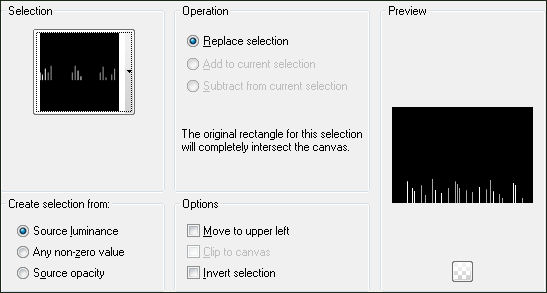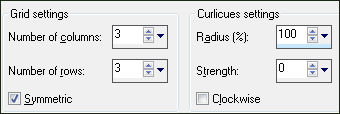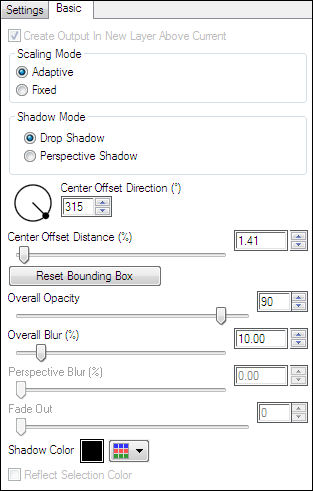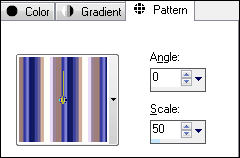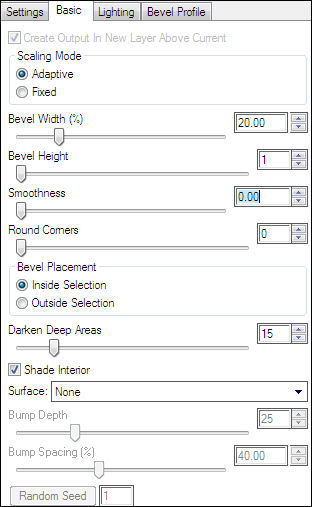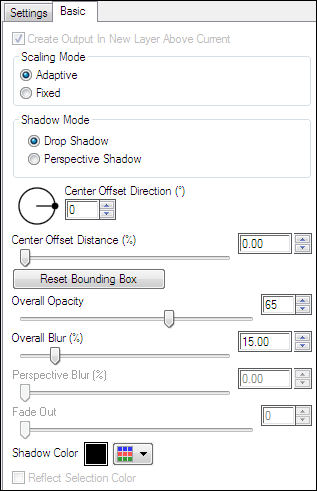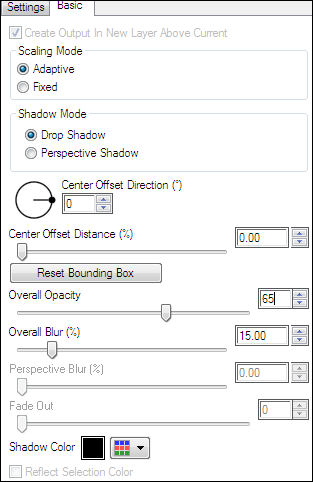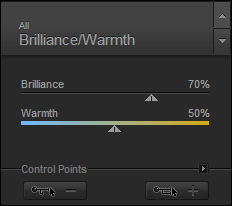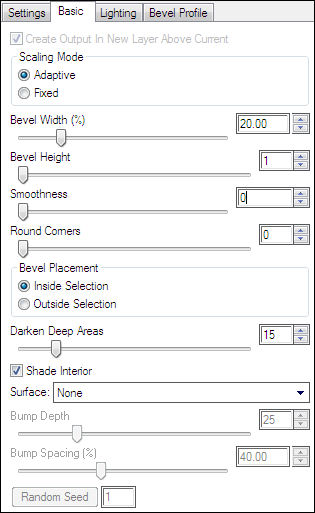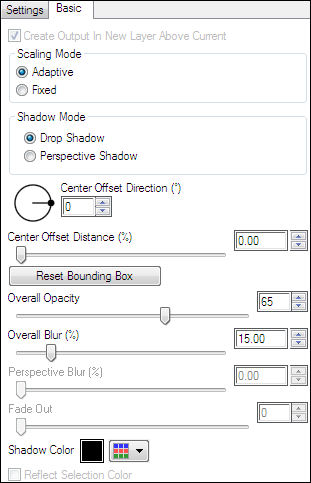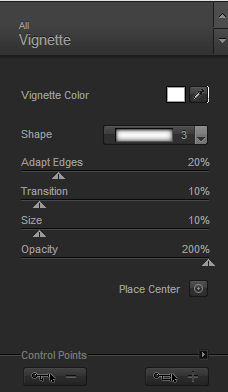AWADA
Tutorial de ©CameronTags , original Aqui.
Material Necessário:
Plugins Utilizados:
1- Abra uma nova imagem transparente de 800 / 550 pixelsSelections / Select All
Abra <<texturetutorialawada_camerontags.png >> Copie e cole na seleção.Selections / Select None
2- Layers / New Raster Layer
Coloque no foreground a cor #027070 forme um gradiente estilo linear angle e repeats 0
Preencha a layer com esse gradiente
3- Effects / Geometric Effects / Circle / Transparente
4- Effects / Texture Effects / Weave:
5- Layers / New Raster Layer
Preencha com a cor #7a6222
Abra a mask <<activar masktutorialawada_camerontags. png>> Minimize
Layers / New mask layer from image:
6- Effects / Edge Effects / Enhance
Layers / Merge / Merge Group
7- Effects / Plugin / Filter Factory Gallery M / Loom :
8- Layers / New raster layer.
Effects / Plugin / VanDerLee UnPlugged-X / 45° Rectangle :
9- Sobre a mesma layer:
Effects / Plugin / MuRa's Meister Copies / preset: Afterimage (sphere random):
10- Sobre a mesma layer:Effects / Edge Effects / Enhance More
11- Layers / New raster layer
Selections / Load save selection / Load selection from disk: seleawada
12- Preencha a seleção com a cor #808000
Selections / Select None
13- Effects / Distortion Effects / Curlicues
14- Effects / Plugin / Eye Candy 6 Text_Selection / Perspective Shadow / Drop - Height 1
Basic, valores:
15- Adjust / Sharpness / Sharpen
16- Ative <<pecesawada_designcamerontags.pspimage>> Copie e Cole como nova layer
Effects / Image Effects / Offset: 64 / - 23 / custom / transparente
17- Selections / Select All
Selections /Float
Selections / Defloat
Ative <<texturetutorialawada2.png>> configure a Pattern
Preencha a seleção com a pattern
Selections / Select None
18- Effects / Plugin / Eye Candy 6 Text_Selection / Bevel - Settings Tour Buttons - Button
Basic, valores:
19- Effects / Plugin / Eye Candy 6 Text_Selection / Perspective Shadow - Drop - Height 0
Basic, valores:
20- Effects / Plugin / Nik Color Efex Pro 3 / Brilliance/Warmth - valores:
21- Layers / Duplicate
22- Sobre a layer original dos peixes: (Raster 5)
Efffects / Image Effects / Offset: 64 / -23 / Custom / Transparente
Blend Mode / Soft Light
23- Ative <<texturetutorialawada_camerontags.png>> Copie / Cole como nova layer
Effects / Geometric Effects / Circle / Transparente
24- Image / Resize / 20%. (Resize All layers desmarcado)
Effects / Image Effects / Offset: -38/140/ custom /transparente
25- Layer - Transparente
Effects - Image Effects - Offset: 128/60/custom/transparente
26- Layers / Duplicate
Effects / Image Effects / Offset: 102/-49 / Custom / Transparente
27- Na Paleta das layers
Oculte todas as menos as layers dos passos N° 23 a 28
Layers / Merge / merge Visible
Torne visível as Layers ocultas
28- Ative a Layer <<Merged>>
Effects / Plugin / Eye Candy 6 Text_Selection / Perspective Shadow Drop - Height 0
Basic, valores:
29- Sobre a mesma layer:
Effects / Plugin / Nik Color Efex Pro 3 / Brilliance/Warmth - valores:
30- Ative <<cuerdatutorialawada_camerontags.pspimage>> Copie e Cole como nova layer
Effects / Image Effects / Offset:79/16/custom/transparente
31- Ative <<estrellastutorialawada_camerontags.pspimage>> Copie e cole como nova layerEffects / Image Effects / Offset:0/-170/custom/transparente
32- Selections / Select All
Selections / Float
Selections /Defloat
Preencha a seleção com a cor #5b8909
Selections / Select None
33- Sobre a mesma layer:
Effects / Plugin / Filter Factory Gallery M / Loom : 0/255
34- Sobre a mesma layer:
Effects / Plugin / Eye Candy 6 Text_Selection / Bevel / Settings Tour Buttons - Button
Basic, valores:
35- Sobre a mesma layer:
Effects / Plugin / Eye Candy 6 Text_Selection / Perspective Shadow Drop - Height 0
Basic, valores:
36- Layers / Merge - Merge AllImage / Add Borders / Symmetric Marcado / 60 pixels cor #ffffff
37- Selections / Select AllSelections / Modify / Contract 60 pixels
Selections / Invert
38- Effects / Plugin / L en K's Maxime / valores: 143/109
Effects / Plugin / Nik Color Efex Pro 3 / Vignette - valores:
39- Selections / Invert
Effects / Plugin / Eye Candy 6 Text_Selection Perspective Shadow / Drop - Height 0
Basic, valores:
Selections / Select None
40- Image / Add Borders / Symmetric Marcado / 1 pixel cor #404040
Assine seu trabalhoLayers / Merge / Merge All
Salve Como JPG
© Tutorial Traduzido por Estela Fonseca em 16/07/2011.
Obrigada, Caroline por me permitir traduzir este trabalho.